多くの企業や組織では、データを正確かつ効率的に収集・保存するために、体系的なフォームが欠かせません。その際によく利用されるのが Excel です。Excelはデータ管理に非常に優れていますが、残念ながら入力フォームとして利用する場合、元の形式やレイアウトをそのまま保つことが難しいという課題があります。
そこで登場するのがPDFフォームです。Excelから入力可能なPDFを作成すれば、フォーマットを崩さずに配布・入力できるため、使いやすさと信頼性が格段に向上します。
この記事では、Excelから入力可能なPDFを作成する効果的な方法と、おすすめのツールをご紹介します。
方法1. UPDFでExcelを入力可能なPDFに変換する
Excelから入力可能なPDFを作成する 最もおすすめの方法は、オールインワンPDFエディタであるUPDFを使うことです。
このソフトは、入力用のフォームフィールド(テキストフィールド、チェックボックス、リストボックスなど)を簡単に作成でき、個人や企業が効率的にデータを収集するのに最適です。
さらに、以下のような高度なカスタマイズも可能です:
- フィールドにツールチップを追加
- 色やサイズの変更
- フィールドのロック
- 既存のExcelフィールドを認識して入力可能化
ステップごとの手順
ステップ1. ExcelファイルをPDFに変換
- UPDFをインストールして起動します。
- メイン画面の「ツール」から「その他」→「ExcelからPDF」を選択します。
- 必要なExcelファイルをアップロードすると、自動的にPDFに変換されます。
Windows • macOS • iOS • Android 100%安全
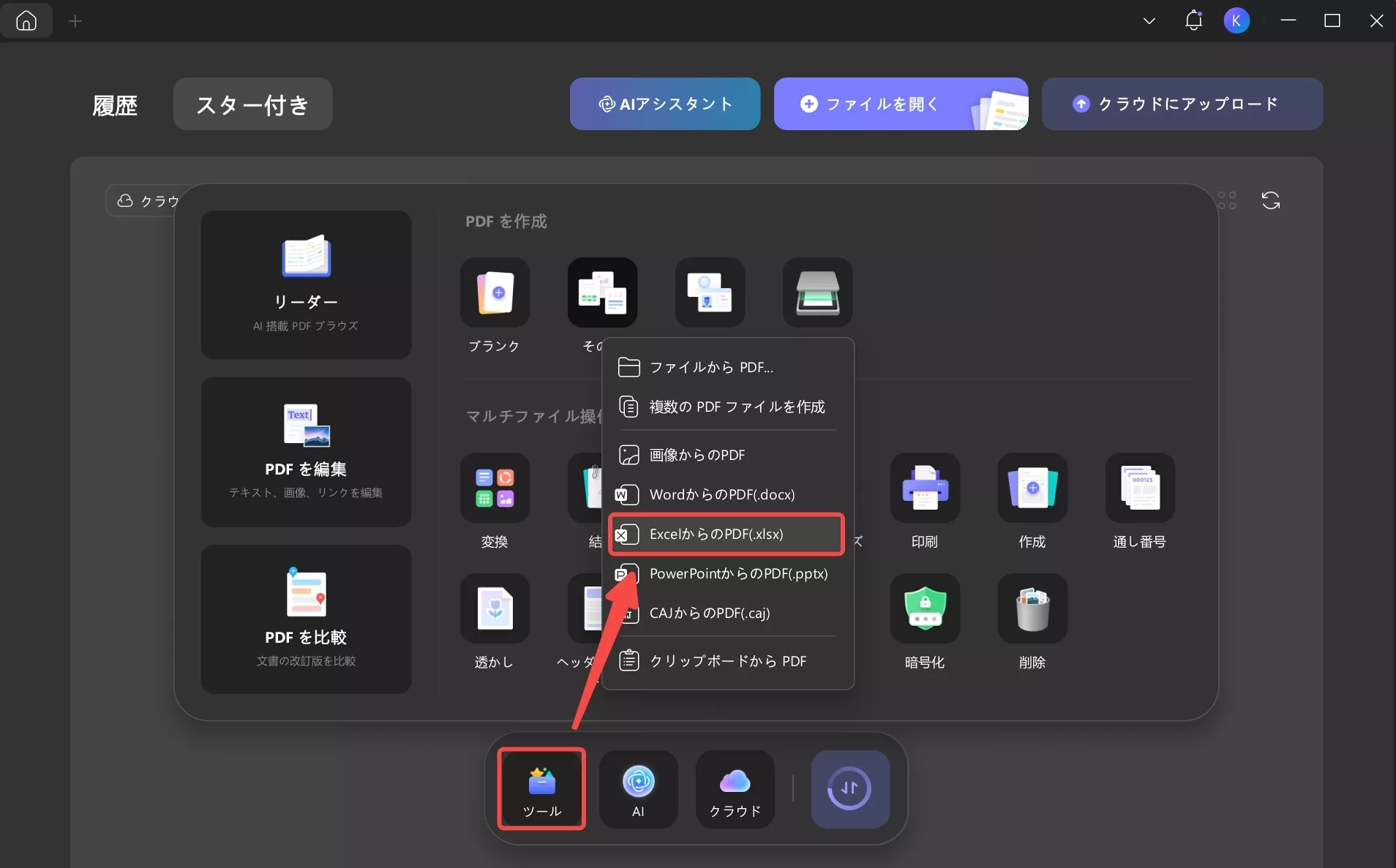
ステップ2. フォーム準備モードでフィールドを作成
- 左側メニューの「ツール」>「フォーム」を選択します。
- 上部のバーから「テキストフィールド」「ドロップダウン」などのオプションを追加できます。
- 「その他」>「フォームフィールドの認識」をクリックし、「続行」を押すと、自動で入力フィールドが認識されます。
これで、Excelを基にした入力可能なPDFが完成です。
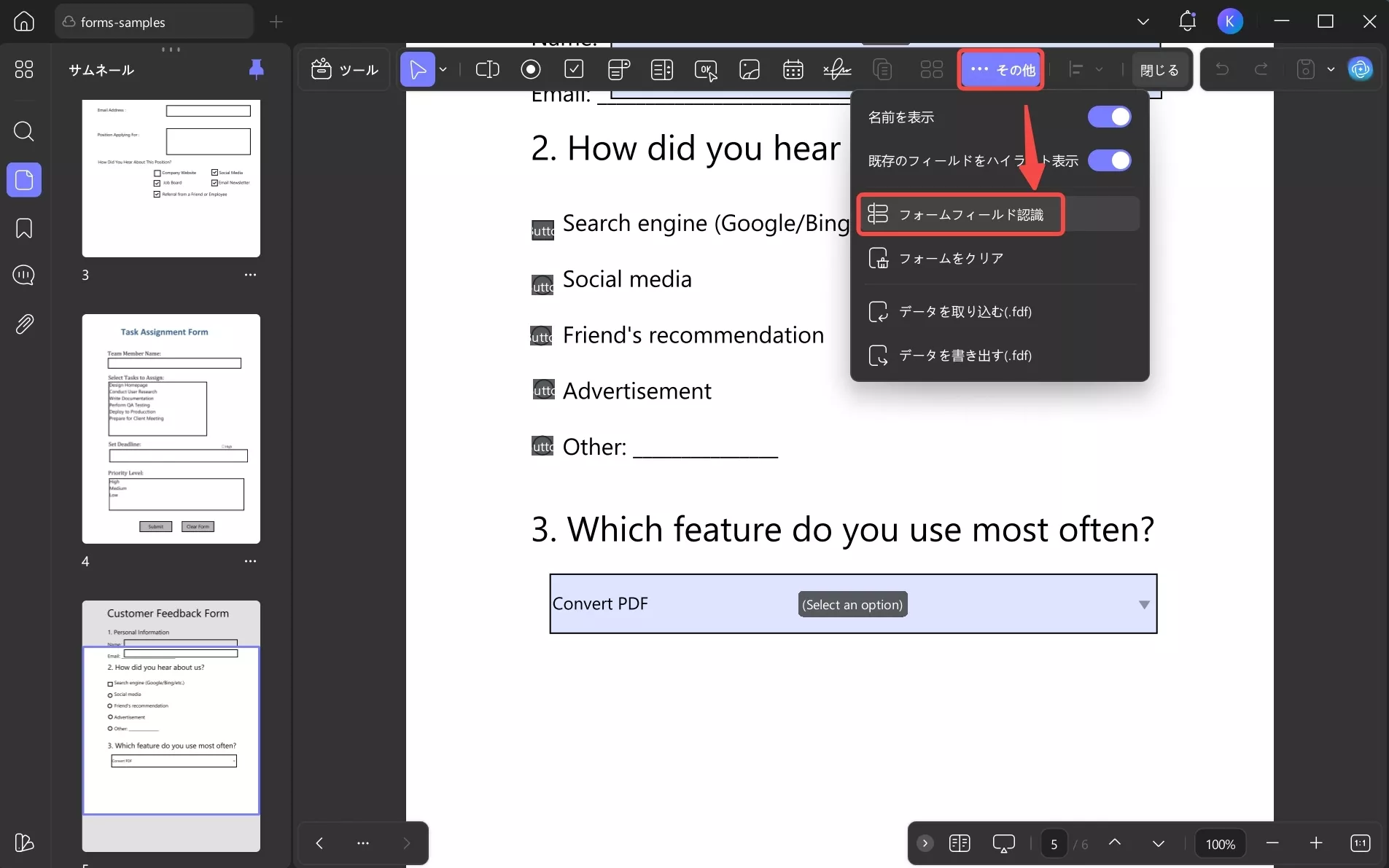
なぜExcelからPDFを作成するのにUPDFを選ぶのか?
他のツールと比べて、UPDFはコストパフォーマンスと機能性の両面で優れています。
- PDF内のテキストを強調表示したり、コメントや署名を追加可能
- 38以上の言語に対応したOCRでスキャンPDFも編集可能
- AI機能搭載(要約・翻訳・解説・マインドマップ化など)
- Adobeの価格のわずか12%で全機能が使える
- 完成したPDFをExcelやWordなど9種類以上の形式に再エクスポート可能
- PDFをパスワードで保護してセキュリティも確保
このように、UPDFはExcelから入力可能なPDFを作成するだけでなく、編集・翻訳・AI活用など幅広いシーンで活躍します。
そのため、UPDF をダウンロードしてプレミアム プランを購入し、上記のすべての機能にアクセスすることをお勧めします。
Windows • macOS • iOS • Android 100%安全
こちらもお読みください:入力可能なPDFフォームを作成する簡単な手法3つ
方法 2. DocFlyでExcelから入力可能なPDFを作成する
もしExcelから入力可能なPDFフォームをオンラインで簡単に作成したい場合は、DocFlyというオンラインツールを利用する方法もあります。ユーザーフレンドリーな設計で、DropboxやGoogle Driveからのインポートにも対応しているため、多くの人に利用されています。
DocFlyでは、テキストフィールド・チェックボックス・ドロップダウン・日付フィールドなどを追加し、必要に応じて署名や注釈を入れることも可能です。
ステップ1. ブラウザでDocFlyにアクセスし、「クリックしてファイルをアップロード」を選択してExcelファイルを読み込みます。
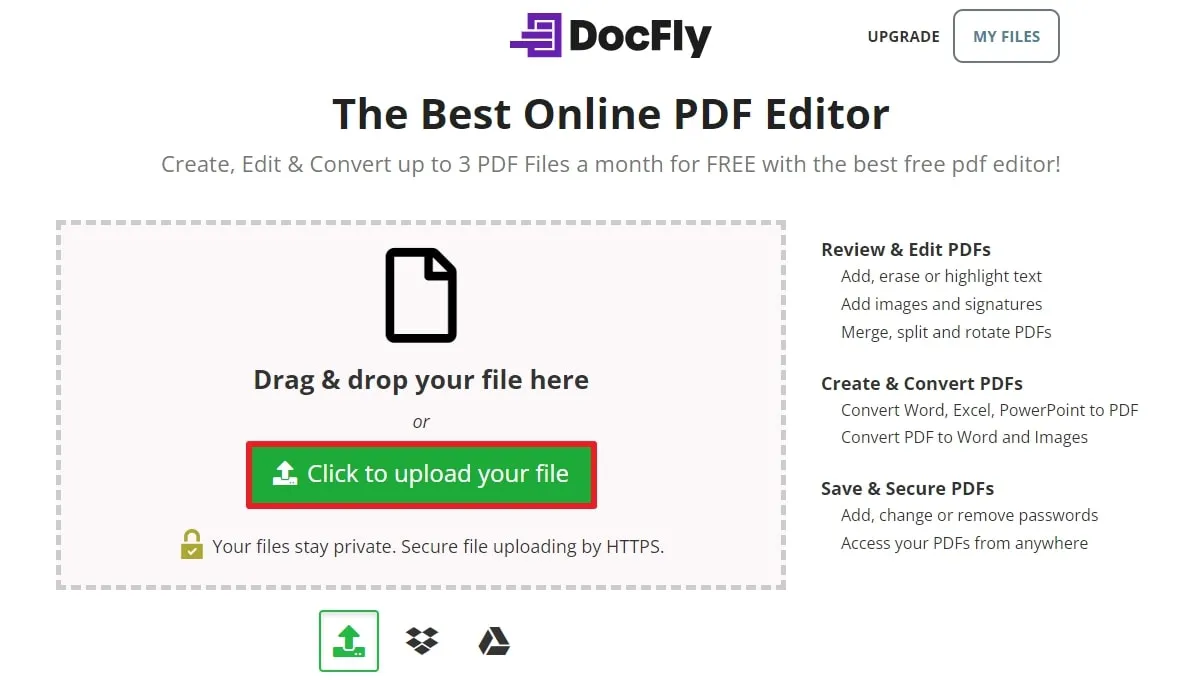
ステップ2. アップロード後、ファイル横の「…(3つの点)」をクリックし、「PDFに変換」を選択します。
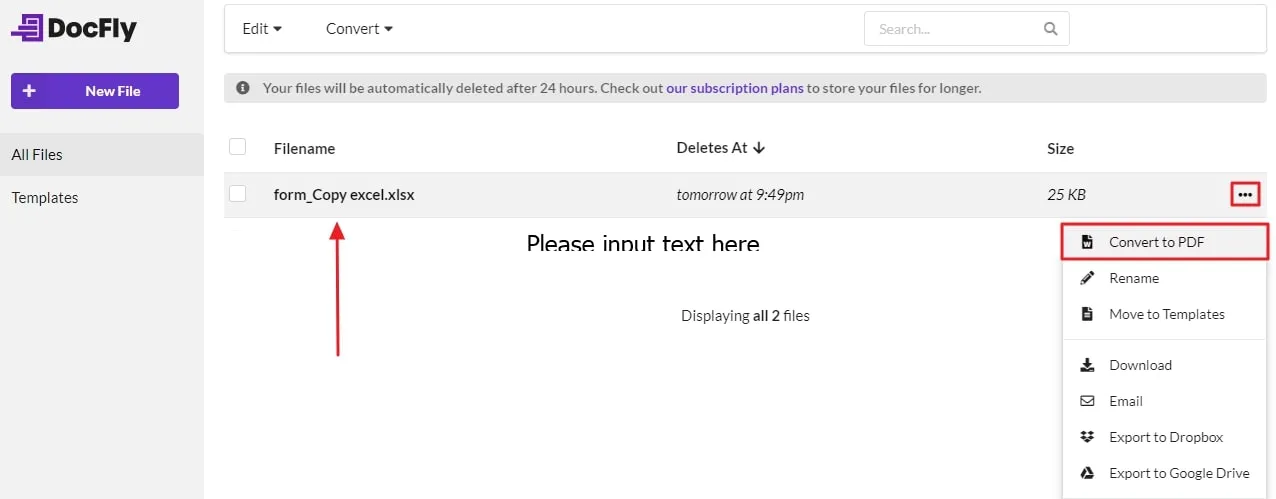
ステップ3. 変換後、上部メニューの「フォーム作成」タブを開き、必要なフィールド(テキスト・チェックボックス・署名など)を挿入します。完了したら「エクスポート」を押して保存すれば完了です。
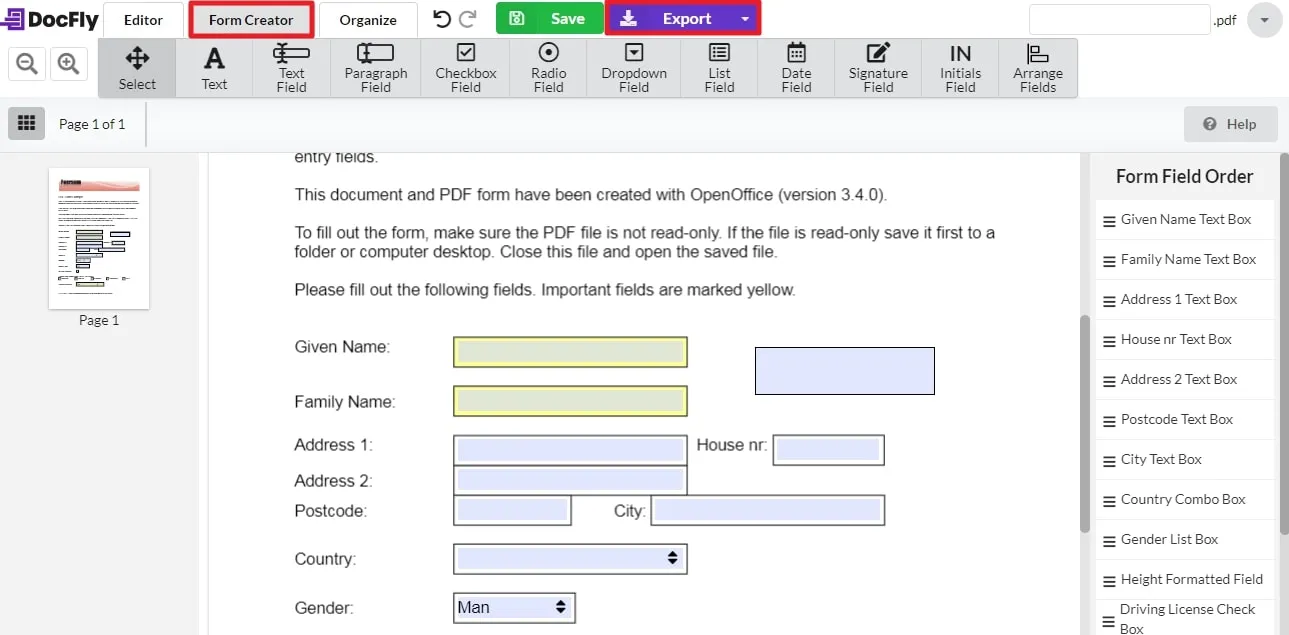
なぜExcelを入力可能なPDFに変換するのにオンラインツールは推奨されないのか?
一見便利に見えるオンラインツールですが、実際には以下の理由からおすすめできません。
- セキュリティリスク:アップロードした重要な情報が外部に流出する可能性があります。
- ファイルサイズの制限:長文のフォームや大きなファイルでは対応できない場合があります。
- インターネット依存:安定した接続がないと作業が中断されてしまいます。
- 自動認識機能が弱い:ワンクリックでExcelのフィールドを自動認識できず、ユーザーがすべて手動で設定する必要があります。
このような理由から、Excelから入力可能なPDFを作成するなら、信頼性が高くセキュリティも保証されたツール「UPDF」 の利用をおすすめします。UPDFなら、自動認識で効率的にフィールドを生成でき、長い文書にも対応可能です。
Excel から入力可能な PDF を作成する方法によくある質問
Q1. Excelを数式付きの入力可能なPDFに変換できますか?
残念ながら、Excelをそのまま数式付きでPDFに変換することはできません。ただし、UPDFを使えば「フォームの準備」モードで数式フィールドを追加できます。これにより、入力可能なPDFフォーム内で自動計算を実現可能です。
Q2. Adobe AcrobatでExcelから入力可能なPDFを作成する方法は?
Adobe Acrobatでは、「すべてのツール」→「フォームの準備」を選択し、Excelファイルをインポートします。その後、必要なフォームフィールドを追加すれば、Excelから入力可能なPDFを簡単に作成できます。
Q3. FoxitでExcelから入力可能なPDFを作成できますか?
はい。「変換 > ファイルから」でExcelファイルを読み込み、「フォーム」オプションから「フォームフィールド認識を実行」を選べば、自動的に入力可能なフォームに変換できます。
終わりに
ここまで読んでいただければ、Excelから入力可能なPDFを作成するのは決して難しくないことがお分かりいただけたと思います。数ある方法の中でも、UPDFは最も信頼できる選択肢です。
豊富な入力フィールドやカスタマイズ機能を備え、さらにセキュリティ面でも安心して利用できます。ビジネスから個人利用まで、あらゆるシーンで役立つでしょう。
今すぐ下の「無料ダウンロード」ボタンをクリックして、UPDFで入力可能なPDFフォーム作成を始めてみてください。
Windows • macOS • iOS • Android 100%安全
 UPDF
UPDF
 Windows版UPDF
Windows版UPDF Mac版UPDF
Mac版UPDF iPhone/iPad版UPDF
iPhone/iPad版UPDF Android版UPDF
Android版UPDF UPDF AI オンライン
UPDF AI オンライン UPDF Sign
UPDF Sign PDF編集
PDF編集 PDF注釈付け
PDF注釈付け PDF作成
PDF作成 PDFフォーム
PDFフォーム リンクの編集
リンクの編集 PDF変換
PDF変換 OCR機能
OCR機能 PDFからWordへ
PDFからWordへ PDFから画像へ
PDFから画像へ PDFからExcelへ
PDFからExcelへ PDFのページ整理
PDFのページ整理 PDF結合
PDF結合 PDF分割
PDF分割 ページのトリミング
ページのトリミング ページの回転
ページの回転 PDF保護
PDF保護 PDF署名
PDF署名 PDFの墨消し
PDFの墨消し PDFサニタイズ
PDFサニタイズ セキュリティ解除
セキュリティ解除 PDF閲覧
PDF閲覧 UPDF クラウド
UPDF クラウド PDF圧縮
PDF圧縮 PDF印刷
PDF印刷 PDFのバッチ処理
PDFのバッチ処理 UPDF AIについて
UPDF AIについて UPDF AIソリューション
UPDF AIソリューション AIユーザーガイド
AIユーザーガイド UPDF AIによくある質問
UPDF AIによくある質問 PDF要約
PDF要約 PDF翻訳
PDF翻訳 PDF付きチャット
PDF付きチャット AIでチャット
AIでチャット 画像付きチャット
画像付きチャット PDFからマインドマップへの変換
PDFからマインドマップへの変換 PDF説明
PDF説明 学術研究
学術研究 論文検索
論文検索 AI校正ツール
AI校正ツール AIライター
AIライター AI宿題ヘルパー
AI宿題ヘルパー AIクイズメーカー
AIクイズメーカー AI数学ソルバー
AI数学ソルバー PDFからWordへ
PDFからWordへ PDFからExcelへ
PDFからExcelへ PDFからPowerPointへ
PDFからPowerPointへ ユーザーガイド
ユーザーガイド UPDFを使いこなすヒント
UPDFを使いこなすヒント よくあるご質問
よくあるご質問 UPDF レビュー
UPDF レビュー ダウンロードセンター
ダウンロードセンター ブログ
ブログ ニュースルーム
ニュースルーム 技術仕様
技術仕様 更新情報
更新情報 UPDF vs. Adobe Acrobat
UPDF vs. Adobe Acrobat UPDF vs. Foxit
UPDF vs. Foxit UPDF vs. PDF Expert
UPDF vs. PDF Expert










